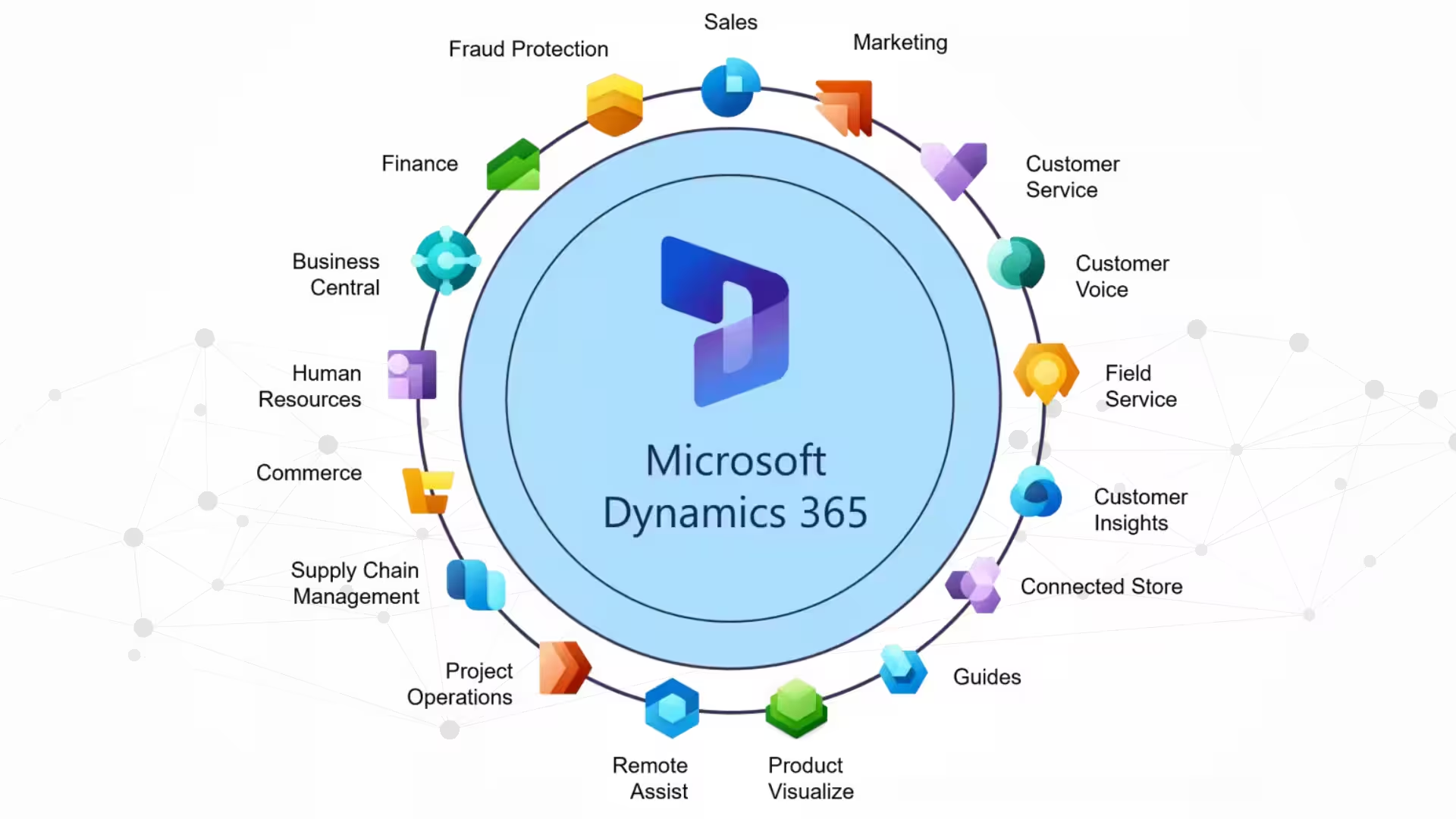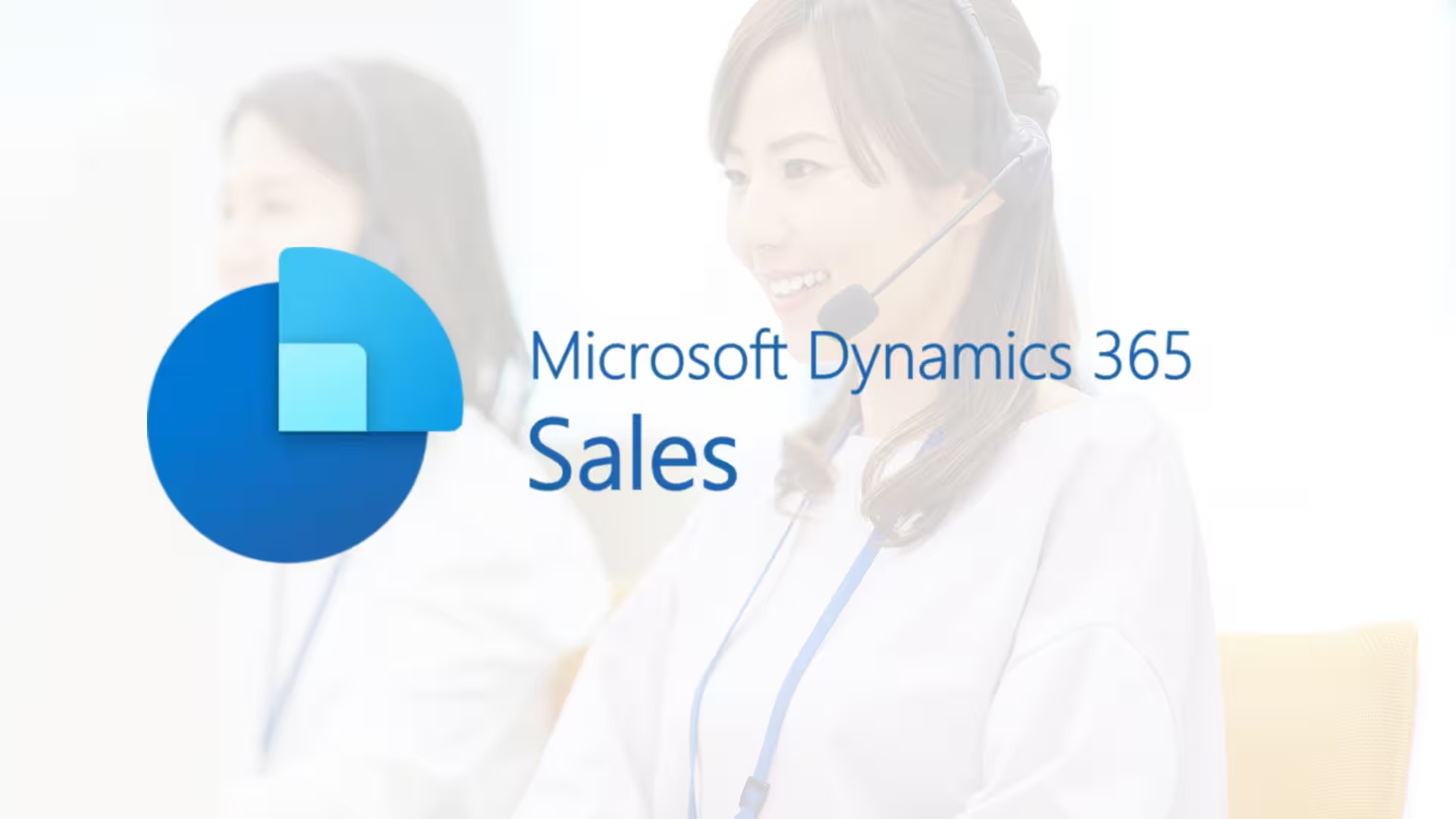Microsoft Dynamics 365 ist weit mehr als ein Standard-CRM-System. Die Plattform bietet Ihnen eine Vielzahl an Anpassungsmöglichkeiten, mit denen Sie Geschäftsprozesse optimieren und die Benutzererfahrung deutlich verbessern können. Von individuellen Formularen über aussagekräftige Dashboards bis hin zu maßgeschneiderten Plugins und Power Apps – die Möglichkeiten sind nahezu unbegrenzt.
Warum sind diese Anpassungen so wertvoll? Stellen Sie sich vor, Ihr Vertriebsteam könnte mit nur wenigen Klicks alle relevanten Kundeninformationen erfassen, ohne durch unnötige Felder navigieren zu müssen. Oder Ihre Geschäftsführung hätte alle wichtigen KPIs auf einen Blick verfügbar. Genau das ermöglichen die Anpassungsmöglichkeiten in Dynamics 365.
In diesem Artikel zeigen wir Ihnen, wie Sie Formulare und Felder anpassen, aussagekräftige Dashboards erstellen, Plugins entwickeln und Power Apps integrieren können. Als Dynamics 365-Spezialist mit über 10 Jahren Erfahrung wissen wir bei Aliru, welche Anpassungen wirklich einen Unterschied machen.
Formulare und Felder in Dynamics 365 anpassen
Bedeutung und Einsatz von Formularen und Feldern
Formulare sind das Herzstück der täglichen Arbeit in Dynamics 365. Hier erfassen und bearbeiten Ihre Mitarbeiter Kunden-, Produkt- und Projektdaten. Standardformulare decken oft nicht alle spezifischen Anforderungen ab. Hier kommen individuelle Felder ins Spiel.
Ein Beispiel: Ein Technologieunternehmen benötigt zusätzliche Felder für Lizenzinformationen, Supportverträge und technische Spezifikationen. Diese Informationen sind in Standardformularen nicht verfügbar, aber entscheidend für den Geschäftserfolg.
Anpassung von Formularen mit dem Formulardesigner
Der Formulardesigner in Dynamics 365 macht Anpassungen intuitiv möglich. Sie können Felder per Drag-and-Drop hinzufügen, Sektionen erstellen und die Anordnung an Ihre Arbeitsprozesse anpassen. Besonders praktisch sind Registerkarten, die verwandte Informationen übersichtlich gruppieren.
Geschäftsregeln bringen zusätzliche Intelligenz in Ihre Formulare. Diese können Felder dynamisch ein- oder ausblenden, je nach eingegebenen Werten. Wenn beispielsweise ein Kunde als "Neukunde" markiert wird, können automatisch zusätzliche Onboarding-Felder erscheinen.
Best Practices bei Formular- und Feldanpassungen

Weniger ist oft mehr. Überladene Formulare schrecken Benutzer ab und verlangsamen die Dateneingabe. Konzentrieren Sie sich auf die wirklich wichtigen Informationen. Pflichtfelder sollten Sie sparsam einsetzen – nur dort, wo die Daten wirklich unverzichtbar sind.
Performance spielt ebenfalls eine Rolle. Formulare mit zu vielen Feldern laden langsamer. Nutzen Sie Validierungen und Hilfestellungen, um die Datenqualität zu verbessern. Eine klare Dokumentation aller Anpassungen erleichtert spätere Wartung und Weiterentwicklung.
Praxisbeispiel: Ein kundenspezifisches Vertriebsformular anpassen
Nehmen wir an, Sie möchten Ihr Opportunity-Formular erweitern. Im Formulardesigner fügen Sie Felder für Wettbewerber, Entscheidungskriterien und Budget-Timeframe hinzu. Mit einer Geschäftsregel blenden Sie das Budgetfeld nur bei Opportunities über einem bestimmten Wert ein. So erhalten Ihre Vertriebsmitarbeiter alle relevanten Informationen, ohne von unwichtigen Details abgelenkt zu werden.
Dashboards individuell gestalten und konfigurieren
Rolle von Dashboards in Dynamics 365
Dashboards verwandeln Rohdaten in aussagekräftige Visualisierungen. Sie bieten Führungskräften und Anwendern einen schnellen Überblick über wichtige KPIs und Geschäftsprozesse. Ein gut gestaltetes Dashboard kann Entscheidungen beschleunigen und Trends frühzeitig aufzeigen.
Arten von Dashboard-Komponenten
Dynamics 365 bietet verschiedene Dashboard-Komponenten. Diagramme visualisieren Trends und Vergleiche, Datenraster zeigen detaillierte Listen, und IFRAMEs ermöglichen die Einbindung externer Inhalte wie Power BI-Berichte oder Web-Apps. Diese Flexibilität erlaubt es, genau die Informationen anzuzeigen, die für Ihre Entscheidungen relevant sind.
Erstellen und Anpassen von Dashboards
Die Dashboard-Erstellung in Dynamics 365 ist benutzerfreundlich gestaltet. Sie können verschiedene Layout-Optionen nutzen und Komponenten frei anordnen. Interaktive Elemente wie klickbare Diagramme verbessern die Benutzererfahrung erheblich. Benutzer können direkt aus dem Dashboard heraus zu detaillierten Datensätzen navigieren.
Best Practices für Dashboards
Fokussieren Sie sich auf die wichtigsten Kennzahlen. Ein Dashboard mit zu vielen Informationen verliert seine Wirkung. Verwenden Sie ein einheitliches Design mit konsistenten Farben und Schriftarten. Aktualisieren Sie Dashboards regelmäßig, wenn sich Geschäftsanforderungen ändern.
Beispiel: Management-Dashboard für den Vertrieb erstellen
Ein typisches Vertriebs-Dashboard könnte folgende Komponenten enthalten: Ein Diagramm für die monatliche Umsatzentwicklung, eine Liste der wichtigsten Opportunities, eine Karte mit der regionalen Verteilung der Kunden und ein Fortschrittsbalken für die Zielerreichung. Diese Kombination gibt Vertriebsleitern alle wichtigen Informationen auf einen Blick.
Plugins in Dynamics 365: Erweiterung durch eigene Geschäftslogik
Was sind Plugins und wozu dienen sie?
Plugins sind kleine Programme, die auf bestimmte Systemereignisse reagieren. Sie werden automatisch ausgeführt, wenn beispielsweise ein Datensatz gespeichert oder gelöscht wird. Mit Plugins können Sie komplexe Geschäftslogik implementieren, die über die Standard-Funktionalitäten hinausgeht.
Entwicklung und Implementierung von Plugins
Für die Plugin-Entwicklung benötigen Sie Microsoft Visual Studio und das Plugin-Registrierungs-Tool. Ein Plugin besteht aus einem Handler, der auf spezifische Trigger reagiert, und dem Kontext, der Informationen über das auslösende Ereignis liefert. Nach der Entwicklung wird das Plugin im System registriert und aktiviert.
Best Practices bei der Plugin-Entwicklung
Jedes Plugin sollte eine klar definierte Aufgabe erfüllen. Komplexe Plugins sind schwer zu warten und können die Systemleistung beeinträchtigen. Implementieren Sie umfassende Fehlerbehandlung und testen Sie Plugins gründlich unter Lastbedingungen. Dokumentieren Sie die Funktionalität ausführlich für zukünftige Wartungsarbeiten.
Kurzes Praxisbeispiel: Automatisierte Validierung mit einem Plugin
Stellen Sie sich vor, Sie möchten sicherstellen, dass bei jeder neuen Opportunity automatisch geprüft wird, ob der Kunde bereits existiert. Ein Plugin könnte bei der Erstellung einer Opportunity die Kundendatenbank durchsuchen und bei Duplikaten eine Warnung ausgeben oder die Datensätze automatisch verknüpfen.

Integration und Nutzung von Power Apps innerhalb von Dynamics 365
Warum Power Apps?
Power Apps ist eine Low-Code-Plattform, die es Ihnen ermöglicht, individuelle Business-Apps zu entwickeln, ohne tiefgehende Programmierkenntnisse zu benötigen. Diese Apps können nahtlos in Dynamics 365 integriert werden und erweitern die Funktionalität erheblich.
Arten von Power Apps relevant für Dynamics 365
Model-driven Apps basieren auf dem Datenschema von Dataverse und integrieren sich nahtlos in Dynamics 365. Canvas Apps bieten mehr Gestaltungsfreiheit und können für spezielle Anwendungsfälle entwickelt werden. Beide Varianten lassen sich direkt in Dynamics 365-Umgebungen einbetten.
Einbettung von Power Apps in Dynamics 365
Power Apps können direkt in Dashboards oder Formularen integriert werden. Dies ermöglicht es, spezielle Prozesse abzubilden oder die Benutzeroberfläche zu erweitern. Beispielsweise könnte eine Power App für die Zeiterfassung direkt im Projektformular eingebettet werden.
Best Practices bei der Power Apps-Entwicklung
Konzentrieren Sie sich auf einfache Bedienbarkeit und klare Prozessunterstützung. Aktualisieren Sie Apps regelmäßig, um die Kompatibilität mit neuen Dynamics 365-Versionen zu gewährleisten. Nutzen Sie Vorlagen und wiederverwendbare Komponenten, um Entwicklungszeit zu sparen.
Beispiel: Power App zur Außendienstunterstützung im Dynamics 365 CRM
Eine Power App für den Außendienst könnte Offline-Funktionalität bieten, GPS-Tracking für Kundenbesuche enthalten und Formulare zur Erfassung von Vor-Ort-Informationen bereitstellen. Diese Daten werden automatisch mit Dynamics 365 synchronisiert, sobald eine Internetverbindung verfügbar ist.

Best Practices und weiterführende Tipps für effektive Anpassungen in Dynamics 365
Priorisierung: Standardfunktionen immer zuerst prüfen
Bevor Sie mit individuellen Anpassungen beginnen, prüfen Sie die vorhandenen Standardfunktionen. Oft lassen sich Anforderungen bereits mit konfigurierbaren Einstellungen erfüllen. Das spart Zeit und reduziert Komplexität.
Dokumentation und Change Management
Dokumentieren Sie alle Anpassungen ausführlich. Beschreiben Sie nicht nur das "Was", sondern auch das "Warum". Diese Dokumentation ist unbezahlbar für zukünftige Wartungsarbeiten und Systemberichte. Nutzen Sie Versionskontrolle, um Änderungen nachvollziehen zu können.
Testing und Qualitätssicherung
Testen Sie Anpassungen in verschiedenen Umgebungen, bevor Sie sie produktiv einsetzen. Beziehen Sie Anwenderfeedback ein – oft entdecken die tatsächlichen Nutzer Aspekte, die in der Entwicklung übersehen wurden.
Einbindung von Stakeholdern und Change-Kommunikation
Holen Sie Anforderungen frühzeitig von allen Beteiligten ab. Kommunizieren Sie Änderungen klar und bieten Sie Schulungen an. Bei Aliru haben wir die Erfahrung gemacht, dass gut geschulte Anwender die Anpassungen viel effektiver nutzen.
Ausblick: Zukünftige Trends und neue Funktionen
Die Power Platform entwickelt sich rasant weiter. KI-Funktionen wie unsere Sally-Lösung bei Aliru zeigen das Potenzial intelligenter Assistenten. Die Integration externer Datenquellen wird einfacher, und Automatisierung durch Power Automate eröffnet neue Möglichkeiten für Customizing.
Zusammenfassung und Fazit
Die Anpassungsmöglichkeiten in Dynamics 365 sind vielfältig und mächtig. Durch gezielte Anpassungen von Formularen, Feldern, Dashboards, Plugins und Power Apps können Sie Geschäftsprozesse deutlich effizienter gestalten. Der Schlüssel liegt in der durchdachten Planung, sauberen Dokumentation und gründlichen Tests.
Bedenken Sie: Nicht jede technisch mögliche Anpassung ist auch sinnvoll. Konzentrieren Sie sich auf die Bereiche, die den größten Nutzen für Ihre Anwender bringen. Mit der richtigen Herangehensweise und gegebenenfalls professioneller Unterstützung können Sie das volle Potenzial von Dynamics 365 ausschöpfen.
Die Zukunft von Dynamics 365 wird noch mehr Anpassungsmöglichkeiten bringen. Bereiten Sie sich darauf vor, indem Sie bereits heute eine solide Basis schaffen und Best Practices befolgen. So können Sie neue Funktionen schnell und effektiv in Ihre bestehende Systemlandschaft integrieren.

Sie haben Fragen zu Dynamics 365?
Wir haben die Antworten.
Vereinbaren Sie einfach ein unverbindliches Erstgespräch mit einem Dynamics-Experten.
Termin vereinbaren





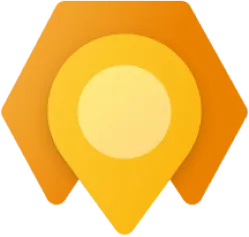

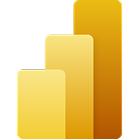


.webp)